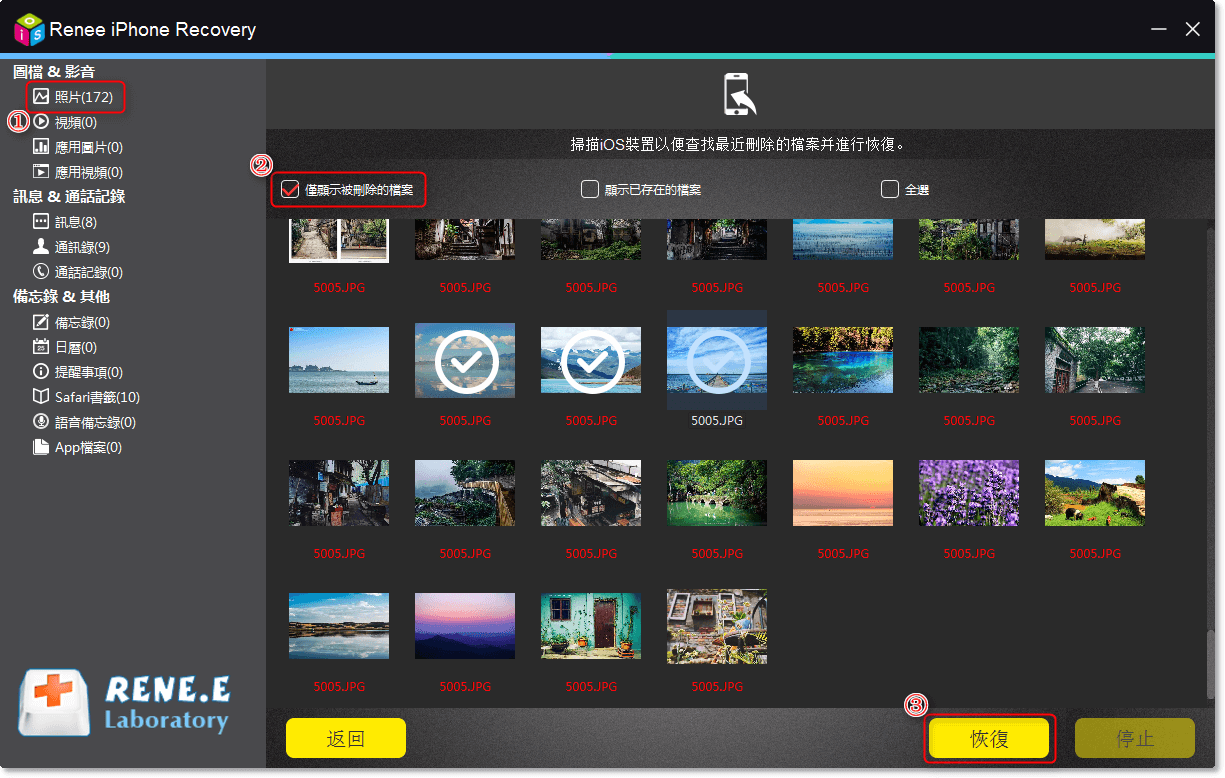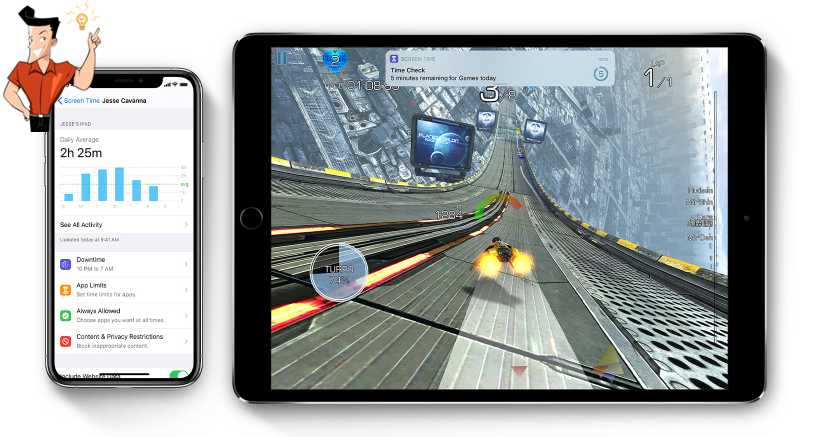2020-10-30 劉恩綺 客服部資深專員
最後由張偉於 2020-10-30進行了更新
摘要
您是否長時間依賴手機無法自拔?當智慧型手機的功能越來越全面時,我們使用它的頻率也就越來越頻繁。就連成年人都控制不住自己,而未成年人長時間玩某個遊戲不僅可能荒廢學業,還會對身體健康造成威脅。為了應對使用手機成癮的問題,蘋果公司在裝置內添加了一項新的功能——Screen Time。那麼究竟什麼是Screen Time?該功能如何使用?在這篇文章中你都可以找到答案。
要使用Screen Time功能,您需要在iPhone/iPad上安裝至少是iOS12的作業系統版本,所以無法更新到iOS12及以上版本的舊機型將無法使用這個功能。另外,關於可用的終端上,iPhone裝置中必須是iPhone 5s以後的機型;而iPad必須是iPad mini2之後的機型,iPod必須是iPod touch(第6代)。
具體操作步驟如下:
步驟1:打開裝置找到“設定”-“螢幕使用時間”。
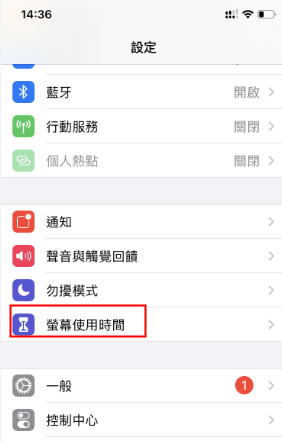
步驟2:添加想要監督的家人的蘋果帳號之後,頁面頂端的裝置處會出現已添加的裝置,點選您想要監督的裝置名稱,頁面會展現該用戶詳細的各個APP的使用時間分配。您可以了解該裝置每天、每週的螢幕和裝置的時間使用情況;拿起的次數;接收通知的次數等等。
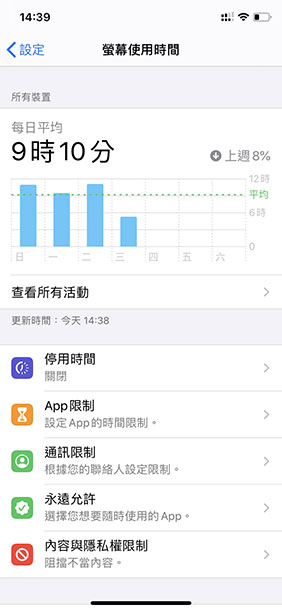
回到Screen Time功能設定的首頁,有“停用時間”、“App限制”、“限定通信”、“永遠允許”和“內容和隱私權限制”五個選項。您可以通過啟用“停用時間”並設定開始和結束的時間,禁止某個帳號檢視iPhone / iPad的螢幕。另外在停用期間,只有允許使用的應用程式和電話功能可以使用。
這裡需要注意的是,這個停止時間的設定適用於已登入iCloud帳號的所有裝置,因此,請確保您已經知道要執行停用操作的裝置數量。
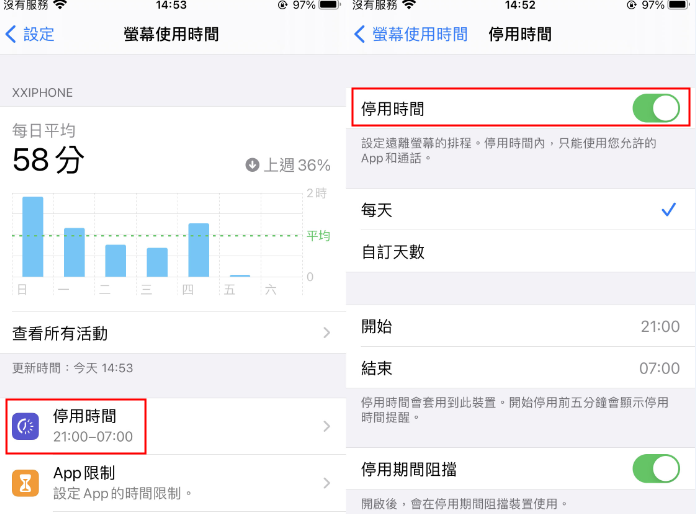
在“APP限制”中,您可以設定單個應用程式的每日使用時間,具體操作步驟如下:
步驟1:找到“APP限制”,點選[加入限制]之後作業系統會預設對裝置內的應用程式進行歸類,找到想限制的APP所在的類別,就可以找到該APP並添加限制了。
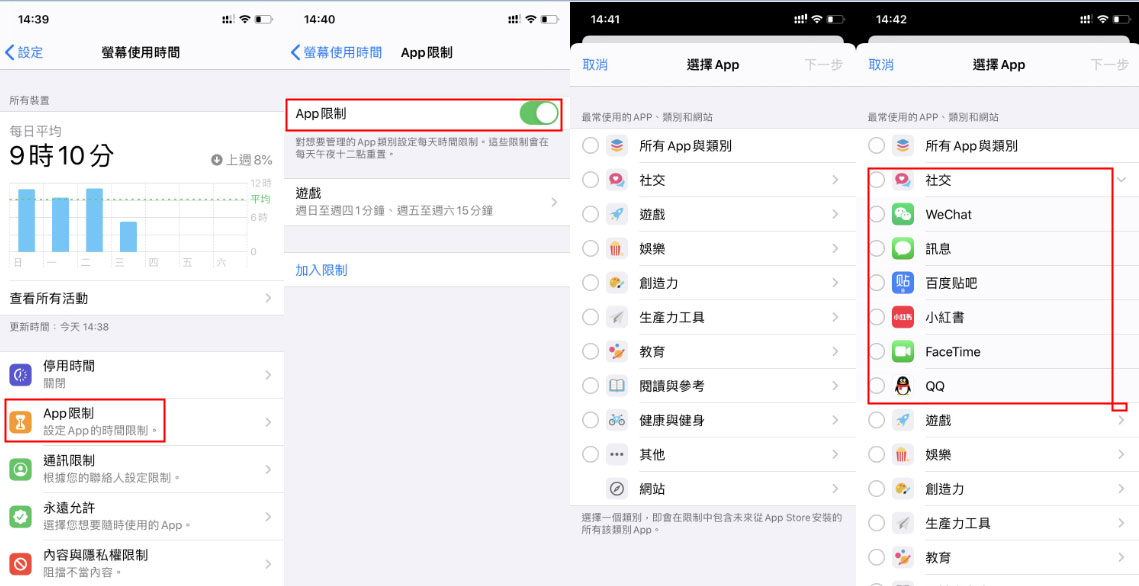
步驟2:勾選想要限制使用時間的應用程式,點選[下一步]之後就可以對限制的時間進行設定了,設定完成點選右上角“添加”即可。
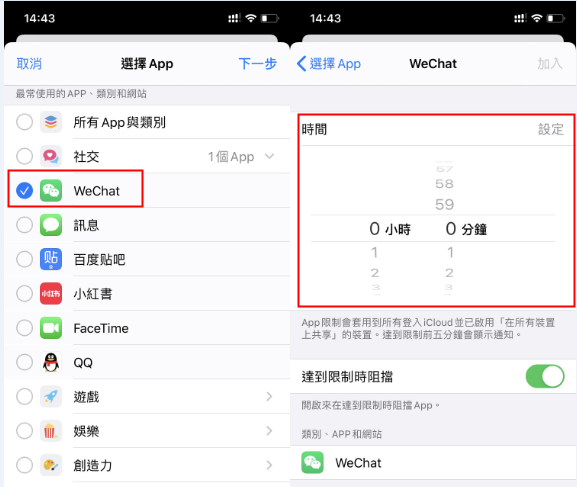
在日常生活中,信息、電話等應用程式是必須使用的,您可以在“永遠允許”中添加必備的APP,一旦添加成功,即使在“停用時間”內,這些應用程式依舊可以照常使用。
具體操作步驟如下:
找到“永遠允許”並點開,選取永遠允許使用的APP並點選前面的“+”即可,如果您要移除某個永遠允許的APP,可以點選前面的“-”即可。
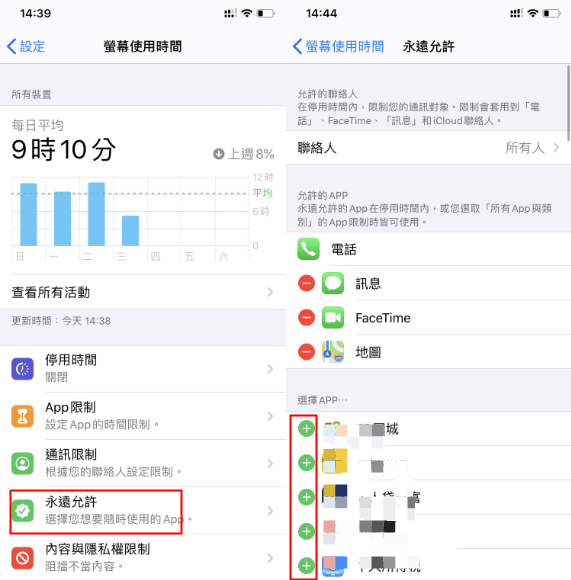
對“內容和隱私權限制”的設定就是更加細化的內容了,比如您可以限制您的孩子購買任何APP;或者對其訪問的內容有所限制,比如禁止訪問成人網站,不允許多人遊戲等等。
具體操作步驟如下:
點選進入“內容和隱私權限制”界面,開啟該按鈕之後所有可以設定的內容模塊一一展現,您可以根據個人需求進行個性化的限制設定。
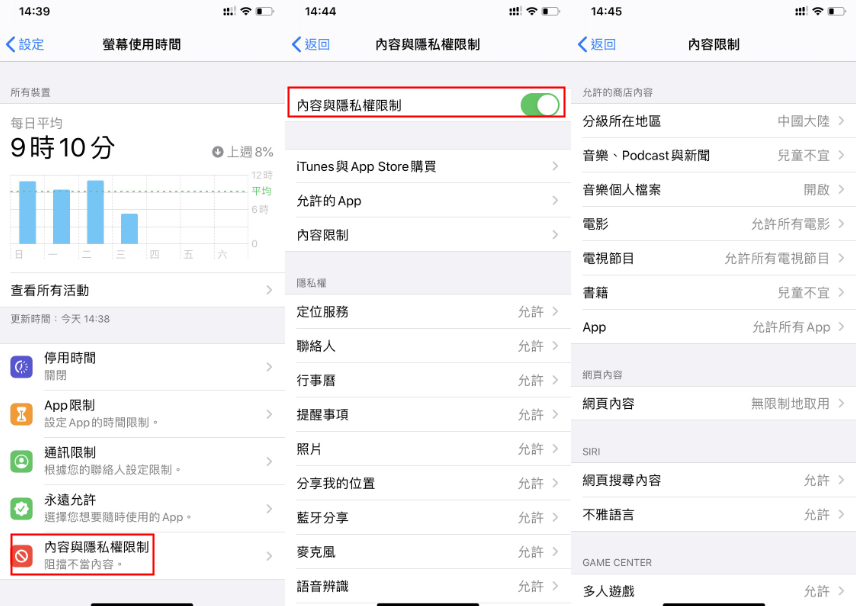
以上,就是Screen Time如何使用的詳細教程,iPhone附加的功能雖好,但是提醒大家應及時對裝置內的資訊進行備份,防止意外導致資訊丟失。不過好在如果您不小心將未備份的資訊刪除,還可以使用專業的蘋果裝置檔案救援軟體——Renee iPhone Recovery將刪除的檔案救援。
什麼是Renee iPhone Recovery軟體?
Renee iPhone Recovery軟體是一款專業的蘋果裝置檔案救援軟體,它可以幫助蘋果用戶通過最簡單的方法在最短的時間內,救援iPhone、iPad、iPod等各類蘋果裝置中丟失或者誤刪除的資訊;並且可以從iTunes或者iCloud中找到所需的檔案。另外,它支援找回上百種檔案格式類型,比如圖片、影片、聯絡人、短信、備忘錄等等;同時相容幾十種iOS裝置類型,非常適合蘋果裝置用戶的使用。
iOS檔案救援軟體 - Renee iPhone Recovery

多種救援模式可從iPhone裝置、iTunes備份檔案及iCloud備份檔案中找回丟失、誤刪的檔案資訊。
支援多版本iOS裝置支援從安裝iOS 9-12的iPhone、iPad及iPod中救回各種丟失、誤刪的資訊檔案。
可救回多種類型的檔案資訊支援救回不同類型的檔案資訊,如訊息、通訊錄、照片、影片等。
適用Windows 10, 8.1, 8, 7, Vista, XP。
多種救援模式可從iPhone裝置、iTunes備份檔案及iCloud備份檔案中找回丟失、誤刪的檔案資訊。
支援多版本iOS裝置支援從安裝iOS9-12的iPhone、iPad及iPod中救回各種丟失、誤刪的資訊檔案。
可救回多種類型的檔案資訊救回不同類型的檔案資訊,如相片、訊息、通訊錄、影片、音訊、檔案等。
TipsRenee iPhone Recovery怎麼用?
使用Renee iPhone Recovery軟體救回裝置資訊非常簡單,具體步驟只需三步:
第1步:下載並安裝好Renee iPhone Recovery後,將您的iPhone連接到電腦。打開軟體,選擇[救援丟失的檔案]按鈕。
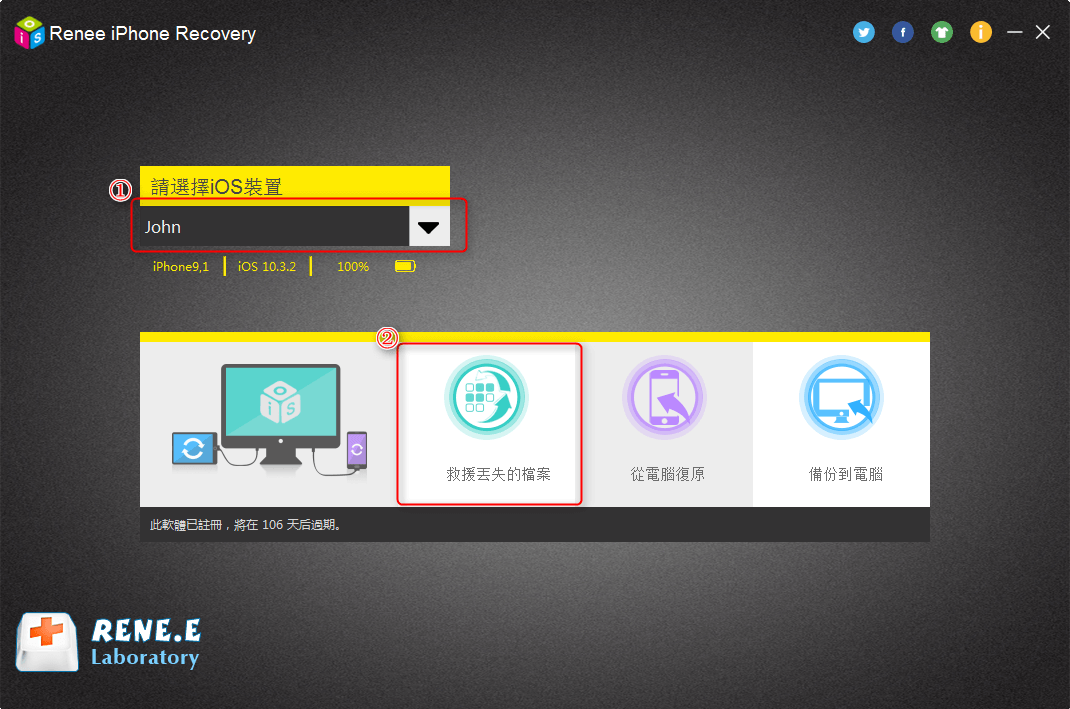
第2步:選擇[從iOS裝置恢復],並在主界面中點選[開始掃描],等待掃描完成
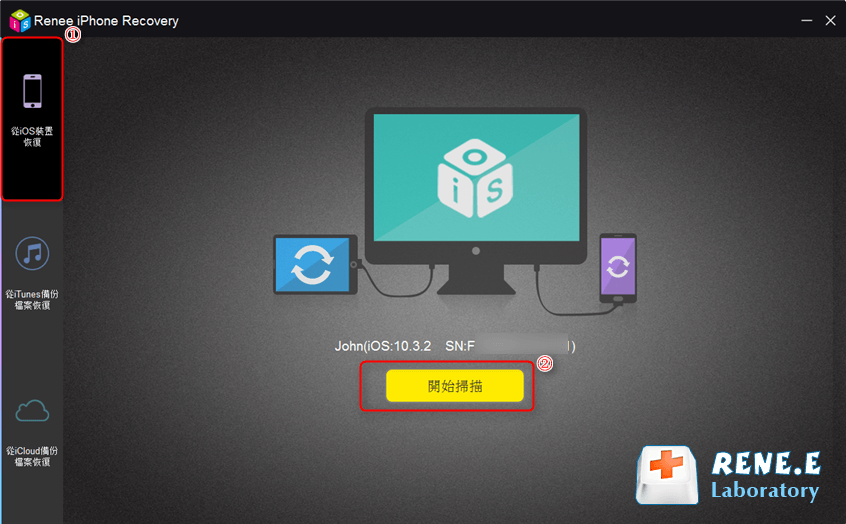
第3步:掃描完成後,選擇需要救援的資訊,點選[恢復]即可。